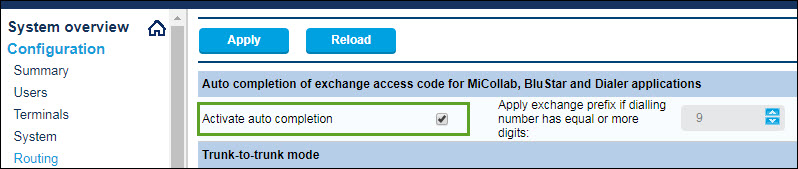In diesem Thema wird erläutert, wie Sie die MiVoice Office 400 PBX auf einer SMBC-Plattform (mit eingebettetem Gateway) für die Integration mit CloudLink konfigurieren. Ausführliche Anweisungen zur PBX finden Sie in der technischen Dokumentation zum MiVO400.
Verwenden Sie die Anweisungen in den folgenden Abschnitten in dieser speziellen Reihenfolge, um sicherzustellen, dass Ihr MiVO400 korrekt in CloudLink integriert ist. Belassen Sie alle anderen Einstellungen (in diesen Abschnitten nicht ausdrücklich erwähnt) auf dem Standardwert.
- CloudLink-App-Benutzer hinzufügen
- Mitel CloudLink Gateway-Anwendung installieren
- Zugriff auf den Anwendungskonfigurationslink
- Kunden einrichten
- CloudLink SMBC überprüfen
- CSTA-Dienst überprüfen
- SIP-Netzwerk überprüfen
- Mitel CloudLink Gateway Service überprüfen
- GSM-Anruffunktion konfigurieren
CloudLink-App-Benutzer hinzufügen
Die MiVoice Office 400 PBX muss so programmiert werden, dass alle Benutzer hinzugefügt werden, die auf CloudLink-Anwendungen wie die Mitel MiVoice Office Mobile App zugreifen können.
- Navigieren Sie zu Konfiguration > Benutzer
- Geben Sie für jeden Benutzer der MiVoice Office-App die folgenden erforderlichen Informationen ein:
- Name
- E-Mail-Addresse
- Klicken Sie auf Übernehmen. Benutzer werden durch Push-Benachrichtigungen an die CloudLink Platform weitergegeben.
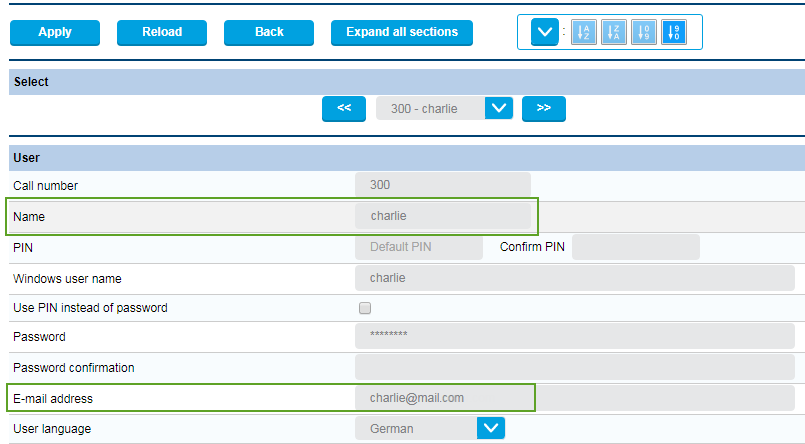
Um sich bei der MiVoice Office-Anwendung anzumelden, muss ein Benutzer über Folgendes verfügen:
- MiVoice 400 Software Assurance (SWA) -Lizenz von Mitel
- MiVoice Office Softphone Terminal Lizenz in der MiVoice 400 PBX.
Wenn der Benutzer nicht über diese beiden Lizenzen verfügt oder diese Lizenzen abgelaufen sind, wird eine Warnung Keine Lizenz verfügbar angezeigt, wenn der Benutzer versucht, sich bei der MiVoice Office-Anwendung anzumelden, und der Benutzer sich nicht anmelden kann. Der Benutzer muss dann neue Lizenzen erwerben oder die vorhandenen Lizenzen erneuern, um die Anwendung MiVoice Office weiterhin nutzen zu können.
- Navigieren Sie zu Konfiguration > Benutzer.
- Geben Sie die neue E-Mail-Adresse des Benutzers in das Feld E-Mail-Adresse ein.
- Klicken Sie auf Übernehmen, um die Änderungen zu speichern.
- Synchronisieren Sie die MiVO 400 PBX mit dem CloudLink Gateway, damit die Änderungen in der CloudLink Platform berücksichtigt werden.
Mitel CloudLink Gateway-Anwendung installieren
Installieren Sie die Mitel CloudLink Gateway-Anwendungssoftware über die SMB Controller Manager-Administratorkonsole. Die technische Dokumentation zum MiVO400 enthält detaillierte Anweisungen zum Installieren von Anwendungsdateien und zum Konfigurieren der zugehörigen LED-Anzeigen im SMB Controller Manager.
Nach der Installation dieser Software wird Mitel CloudLink Gateway (Anwendungskonfiguration) im SMB Controller Manager unter Derzeit installierte Anwendungen aufgeführt.
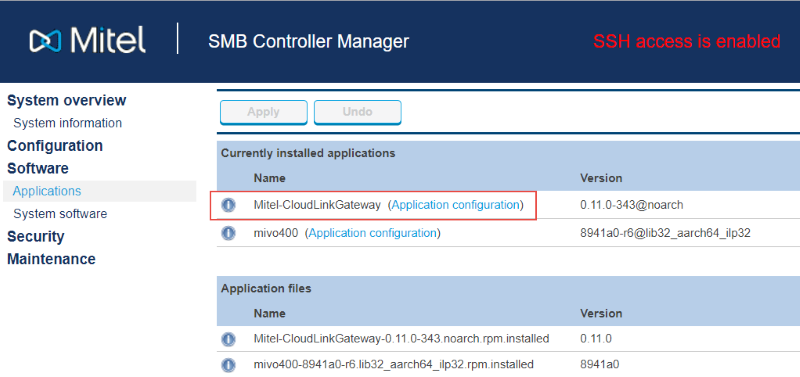
Zugriff auf den Anwendungskonfigurationslink
Um das Kunden-Onboarding ordnungsgemäß abzuschließen, muss man beim ersten Zugriff auf das CloudLink Gateway Portal über den SMB Controller Manager darauf zugreifen.
Navigieren Sie zu Software > Anwendungen und klicken Sie auf den Link Anwendungskonfiguration (siehe Abbildung oben). Nach Abschluss des Kunden-Onboarding kann man auf verschiedene Arten auf das CloudLink Gateway Portal zugreifen. Weitere Informationen finden Sie unter Zugriff auf das CloudLink Gateway.
Kunden einrichten
Der nächste Schritt des Integrationsprozesses ist der Abschluss der Schritte für Kunden-Onboarding. Wenn das Onboarding abgeschlossen ist, werden die MiVO400-Aktualisierungen automatisch abgeschlossen. Kehren Sie zu dieser Seite zurück, um mit dem nächsten Abschnitt weiterzumachen.
CloudLink SMBC-Konto überprüfen
Ein Benutzername wird automatisch im Rahmen der Installation der Mitel CloudLink Gateway-Anwendung erstellt und konfiguriert. Navigieren Sie zu Konfiguration > System > Zugangskontrolle > Benutzerkonto, um zu überprüfen, ob ein Benutzername wie unten gezeigt auf CloudLink=Gateway=SMBC festgelegt wurde.
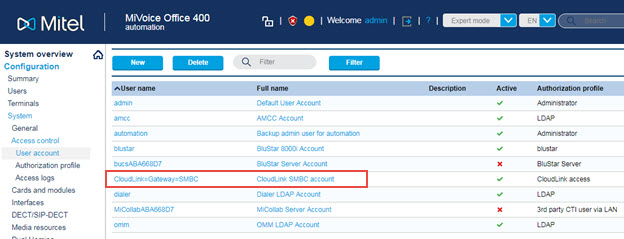
CSTA-Dienst überprüfen
Der CSTA-Dienst (Computer Supported Telecommunications Applications) wird automatisch aktiviert und standardmäßig auf Port 7001 eingestellt. Um dies zu überprüfen, navigieren Sie zu Konfiguration > IP-Netzwerk > CSTA-Dienst und stellen Sie sicher, dass das Kontrollkästchen neben CSTA-Dienst aktiv aktiviert ist (siehe Abbildung unten).
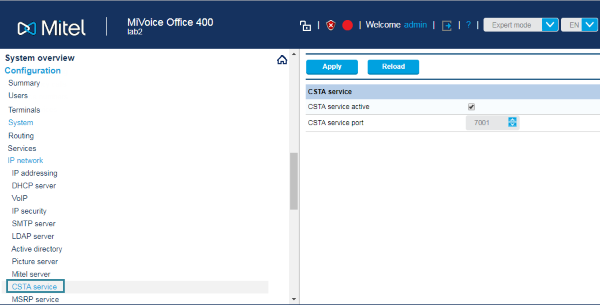
SIP-Netzwerk überprüfen
Für die SIP-Vernetzung wird automatisch ein Benutzer von Lokalen SIP-Knoten angelegt. Um dies zu überprüfen, navigieren Sie zu Konfiguration > Private Vernetzung > SIP-Vernetzung und stellen Sie sicher, dass unter Lokaler SIP-Knoten ein Benutzername wie unten gezeigt erstellt wurde.
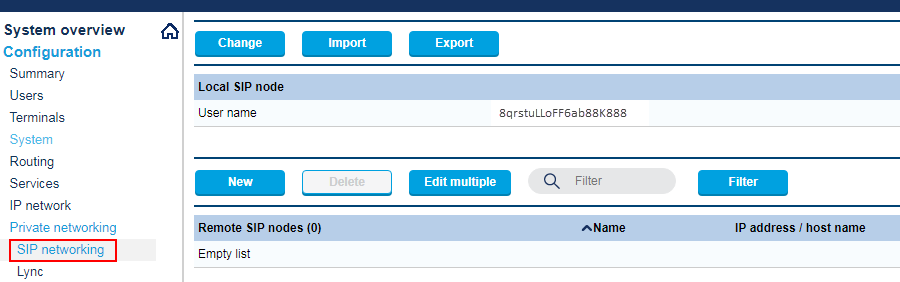
Mitel CloudLink Gateway Service überprüfen
Navigieren Sie zum Überprüfen des Dienstes zu Konfiguration > Dienste > Mitel CloudLink Gateway und stellen Sie sicher, dass das Kontrollkästchen neben dem Feld Dienst aktiviert wie unten gezeigt aktiviert ist.
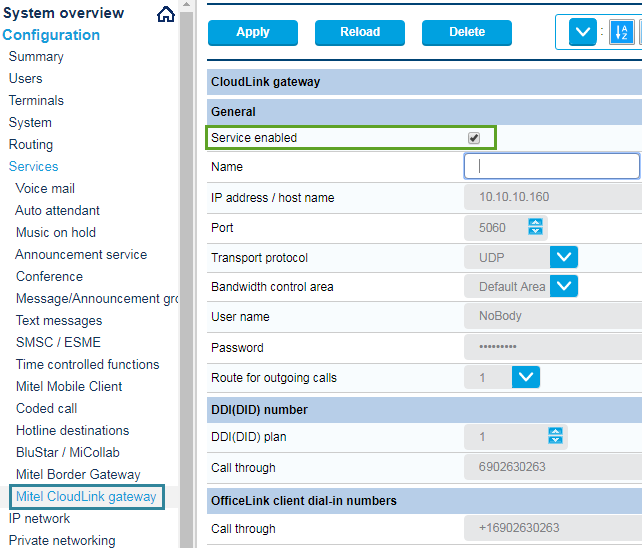
GSM-Anruffunktion konfigurieren
Die MiVoice Office 400 PBX muss wie unten erläutert konfiguriert werden, um die GSM-Anruffunktion für CloudLink-Anwendungen zu unterstützen.
- Navigieren Sie zu Konfiguration > Dienste > Mitel CloudLink Gateway.
- Wählen Sie unter der Überschrift DDI (DID) -Nummer den verwendeten DDI (DID) -Plan und einen nicht verwendeten DDI in der Anrufnummer aus.
- Stellen Sie unter der Überschrift OfficeLink-Client-Einwahlnummern die vollständig wählbare Anrufnummer ein.Note: Die Anrufnummer unter der Überschrift OfficeLink-Client-Einwahlnummern muss im E.164-Format konfiguriert sein.
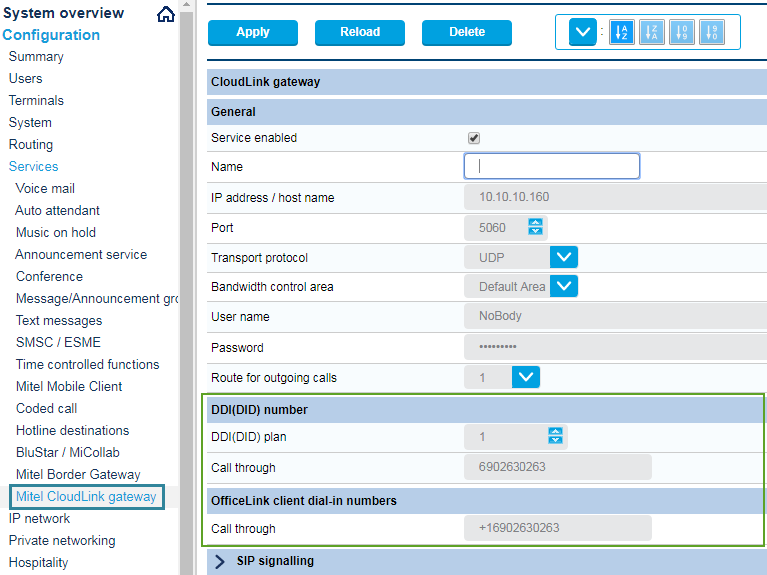
- Um die oben erstellte DDI (DID) -Nummer zu überprüfen, navigieren Sie zu Konfiguration > Routing > Grafische Ansicht, um zu bestätigen, dass die richtige Nummer unter der unten gezeigten Überschrift DDI (DID) -Plan angezeigt wird.
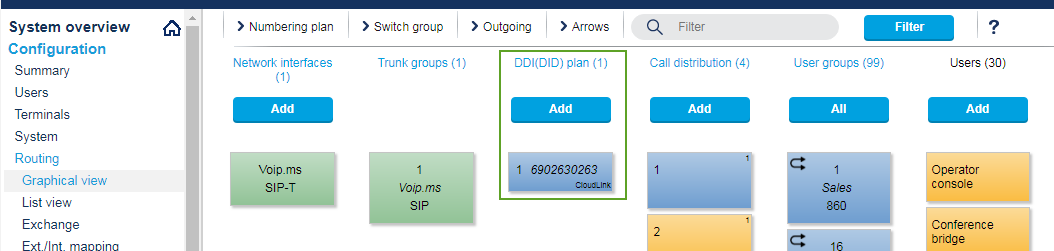
- Die Einstellung Weiterleitung von RTP-Daten über Kommunikationsserver (indirekte Vermittlung) ist standardmäßig deaktiviert (nicht ausgewählt). Wenn diese Einstellung aus irgendeinem Grund aktiviert ist, werden eingehende GSM-Anrufe nicht empfangen. Um dieses Problem zu vermeiden oder zu beheben, navigieren Sie zu Konfiguration > Routing > Listenansicht > Netzwerkschnittstellen und stellen Sie im NAT-Bereich der Schnittstelle sicher, dass das Kontrollkästchen Weiterleitung von RTP-Daten über Kommunikationsserver (indirekte Vermittlung) nicht aktiviert ist.
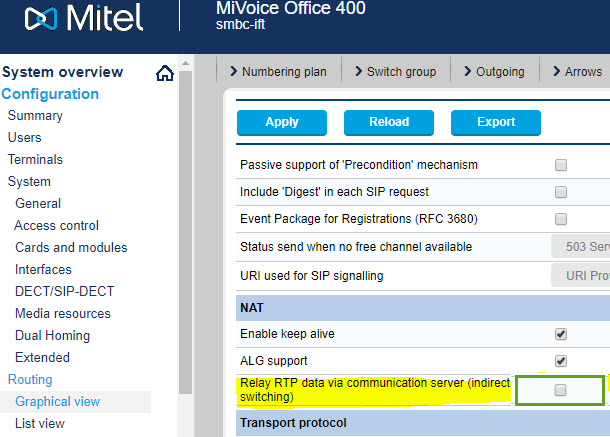
- Um einen Anruf zu tätigen, ohne das externe Präfix hinzuzufügen, müssen Sie die Option Automatische Vervollständigung aktivieren auswählen und die Anzahl der für Ihre Konfiguration gültigen Ziffern eingeben. Navigieren Sie dazu zu Konfiguration > Routing > Exchange > Allgemein und aktivieren Sie das Kontrollkästchen Automatische Vervollständigung aktivieren im Abschnitt Automatische Vervollständigung des Exchange-Zugriffscodes...